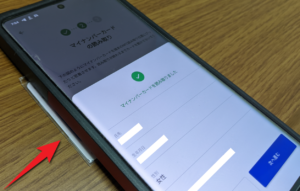【上田市】TicketQRアプリで10,000円分のプレミアムクーポンを発行してみた【メール送らないと失効する?】
こんにちは、発見と創造ラボの水嵜です。最近お友達の尻山さんに似顔絵描いてもらいました!嬉しい🥰

上田市の消費喚起事業、TicketQRアプリの10,000円クーポン始まりましたね!
というわけでアプリのインストールからクーポンの発行までをまとめました。
ちょっと分かりづらいのが、「利用者登録メールを送る」必要があること。これ気づきにくいんですけどやりましたか?
私はこの記事を書こうと決めてから気づいて戦慄しました。メール送ってないと失効するかもしれないんです。
利用規約を読む習慣がある人は問題ないと思うのですが、見落としがちだなと。
というわけで、10,000円の割引をもらうため、やっていきましょう。
目次
そもそもTicketQRって何?なんで10,000円ももらえるの?
まずは事業の概要から。
【第3弾】上田市×TicketQR「がんばろう上田!最大20%割引キャンペーン」 – 上田市ホームページ
上田市はこれまでPayPayを使った、地元でのお買い物促進キャンペーンを行っていました。
今回はPayPayではなくTicketQRという別のアプリでのキャンペーン。
なんで別アプリにしたのかというと、別所線や市内のバスの決済をTicketQRでやってみる実証実験も行っていて、市内のTicketQRユーザーを増やすため、というもう一つの目的もあるんだろうなと私は思っています。
キャンペーンの概要を公式サイトから引用しつつ、補足も書いていきます。
開催期間
令和3年12月1日から令和4年2月28日
(※早期終了の可能性あり。予算が決まっているので、早いもの勝ちです)
キャンペーン対象店舗
上田市内の中小企業
(大型店舗やチェーン店は使えないところが多いです。利用できるお店一覧はこちらから。「利用可能店舗一覧は「こちら」のリンクから)
キャンペーン内容
TicketQRアプリに総額10,000円のクーポンが無料で発行される。お店でTicketQRアプリを利用することで、最大20%、1回あたりのお支払いで最大2,000円の割引が受けられる。
また、割引は1回のお支払いで2,000円・1,000円・500円、200円の単位でしか使えない。
残額が100円になった場合は使えなくなってしまうので注意が必要。
独自のアプリなのでちょっとお約束ごとが多くて面倒な感じしますが、10,000円のため。物入りな年末ですから、頑張ってやっていきましょう。
というわけで、ここから使い方の解説です。
こんな手順でやっていきます
1,アプリのインストール
2,アプリの初期設定
3,クーポンの発行
4,クーポン利用者登録
5,クーポンが発行されたか確認する
とりあえず使えるようになるところまで。 お店での使い方は、また後日気が向いたら記事にしようかなと思います。
1,アプリをインストールする
TicketQRアプリはiOS、Androidともに利用できます。
ダウンロード・インストールが終わったら、まずはTicketQRアプリの初期設定をしていきます。
以下のスクリーンショットはAndroidでの操作です。たぶんiOSもそんなに変わらないんじゃないかと。
2,アプリの初期設定をする

インストールが終わって初めてアプリを起動すると、登録画面が出てきます。
まずは「新規登録」をタップ。
ちなみに電車やバスですでにアプリを使っている人は、ここの手順は飛ばしてOK。「クーポンを発行しよう!」まで進んでください。
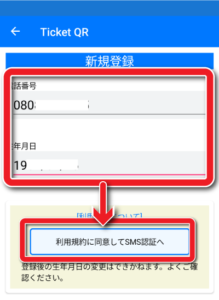
続いて、使う人の電話番号と生年月日を入力します。
入力したら「利用規約に同意してSMS認証へ」をタップ。

次の画面で表示されている電話番号が正しいことを確認したら、「携帯電話確認コード送信」をタップ。
認証メールが送られてきます。

認証コード(数字6桁)が記載されたメールが届いたら、番号を入力。
入力したコードが正しい場合は即認証されて、QRコード画面が表示されます。
これでアプリの初期設定は完了!
3,クーポンを発行しよう!
さて、アプリの初期設定ができました。
でもクーポンはまだ発行できていません。
次はいよいよ10,000円クーポンを発行する手順です。

まずは、TicketQRトップ画面の下にある「サービス」タブを選択。

続いて「チケット購入」をタップします。
タップすると、TicketQRアプリが切り替わってブラウザが立ち上がります。

発行したいチケットを選択します。
今回は「上田市(プレミアムチケット)」を選択。
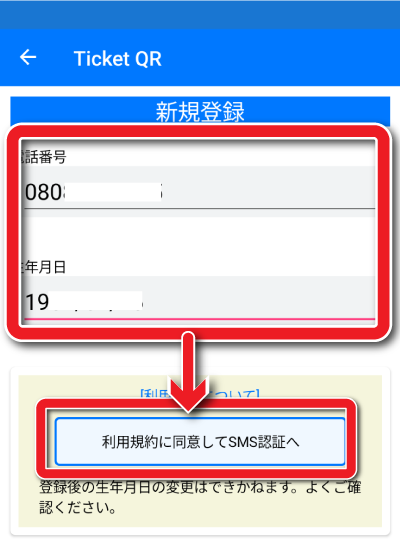
確認画面が表示されます。
「プリペイド(無料)」をタップして、次の画面へ。
4,利用者登録メールを忘れずに!

オレンジの部分はこちらで強調した部分。こんな事が書いてあります。
・お客様情報をメールにてご送付ください。
・メールのご送付はプリペイド発行より24時間以内にお願いいたします。
・メールをご送付いただけない場合、プリペイドが失効となることがございます。
これたぶん規約を読む習慣がある人でないと気づかないんじゃないかと思うんですよね………気づきました?
というわけで、赤枠内の「メール送信はこちら」をタップ。
メールアプリが開きます。(いくつかアプリの候補が表示されるかもしれませんが、使い慣れているメールアプリでOK)
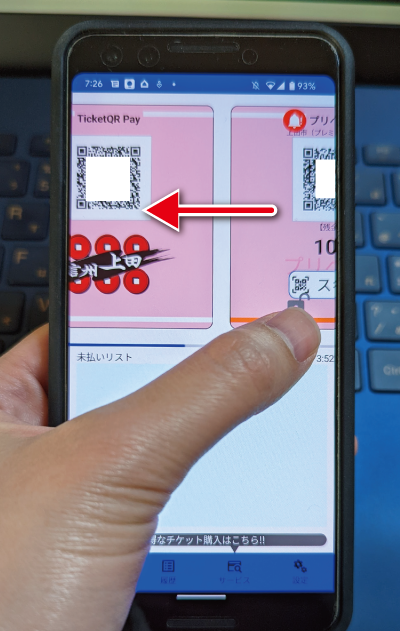
メールアプリが起動すると、事前に宛先や文章が入った状態でメール作成画面が表示されるはず。
【年齢】【性別】【お住まい】を編集します。他の部分はいじらないこと。
各項目を編集したら送信。送信し終わったらブラウザ(クーポン発行画面)に戻りましょう。
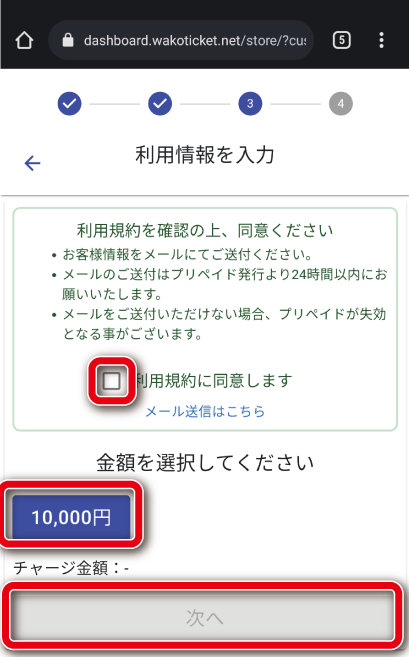
先程の画面に戻ってきました。
メールは送信済みなので、「利用規約に同意します」にチェックを入れます。
さらに金額「10,000円」をタップし「次へ」。

次にお客様番号が表示されますが、ここは特にいじらずに「確認へ」。

最終確認画面です。
内容を確認し、画面を下にスクロールして「私はロボットではありません」にチェック。
チェックが入ったら「OK」をタップします。
画面が遷移して完了画面が表示されたら、これでクーポンが発行されています。
5,クーポンが発行されたかどうか確認する
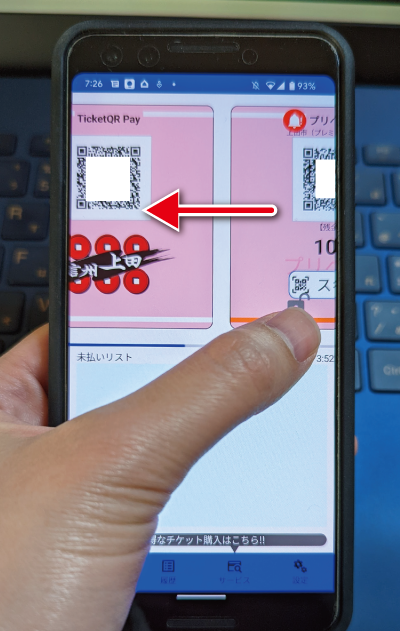
TicketQRアプリを起動して、トップのコード画面の右側にもう一つQRコードが表示されていたら、発行できています。
とはいえ、利用者登録メール送信をしなくてもこの画面が出てきてしまうので、そこだけ注意が必要です。
発行したー!と思ったらあとから取り上げられるとか悲しいことこの上ないので、ホント、メール送信忘れずに。
まとめ
というわけで、TicketQRアプリのクーポン発行でした。
「自分はメール送るの忘れなかった!」という方も、「やべっ送ってなかった!」という方も、「めんどくさそうだからやってなかった」という方も、こちらの記事を参考にぜひどんどん使ってほしいですね。
なんてったってこのクーポンの元手は私達が払った税金。地元のお店でばっちり使って、しっかり経済回していきましょう!!
よかったらツイッターもフォローしてね。励みになります💪
-1.jpg)